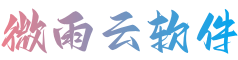在游戏的世界里,孤岛惊魂 3以其精彩的剧情、丰富的玩法和精美的画面吸引了众多玩家。对于一些配置较低的电脑来说,要流畅运行这款游戏可能会面临一些挑战。别担心,将提供一份详细的优化方案和设置指南,帮助您在低配电脑上也能尽情享受孤岛惊魂 3的乐趣。
游戏前的准备工作

在开始优化之前,确保您的电脑满足游戏的最低系统要求,并更新您的显卡驱动程序到最新版本。这可以提升显卡性能并解决一些可能存在的兼容性问题。
关闭其他不必要的后台程序,如浏览器、聊天工具等,以释放系统资源。
游戏内的图形设置优化
1. 分辨率
降低游戏分辨率是提升性能的最直接方法。如果您的电脑配置较低,可以选择 1280x720 或更低的分辨率。虽然画面会有所损失,但能显著提高帧率。
2. 纹理质量
将纹理质量调整为“低”或“中”。高纹理质量需要大量的显存,降低此项设置可以减轻显卡负担。
3. 阴影质量
阴影对游戏性能影响较大。选择“低”或“中”的阴影质量,既能保持一定的视觉效果,又能提高帧率。
4. 抗锯齿
抗锯齿会消耗大量的计算资源。关闭抗锯齿或选择较低的抗锯齿级别,如 FXAA 或 2x MSAA。
5. 环境光遮蔽
环境光遮蔽能增强场景的真实感,但对性能要求较高。将其设置为“关闭”或“低”。
6. 特效细节
降低特效细节,如爆炸效果、火焰效果等,能有效提升游戏性能。
系统设置优化
1. 虚拟内存
增加系统的虚拟内存大小。右键点击“我的电脑”,选择“属性”,在“高级系统设置”中找到“性能”选项,点击“设置”,然后在“高级”选项卡中点击“更改”,自定义虚拟内存的大小。
2. 电源选项
将电源选项设置为“高性能”模式,确保电脑在游戏时能够发挥最大性能。
其他优化方法
1. 清理电脑垃圾
定期使用清理软件清理系统垃圾文件和临时文件,释放磁盘空间。
2. 监控硬件温度
使用硬件监控工具,如鲁大师等,实时监测电脑硬件的温度。如果温度过高,可能会导致性能下降,此时可以考虑清理电脑内部灰尘或更换散热器。
3. 游戏优化软件
有一些专门的游戏优化软件,如 Razer Cortex 等,可以自动优化游戏设置和系统性能。
通过以上的优化方案和设置指南,相信您的低配电脑也能够在一定程度上流畅运行孤岛惊魂 3。需要注意的是,不同的电脑配置可能会对优化效果产生影响,您可以根据实际情况进行适当的调整和尝试,找到最适合您电脑的优化方案。祝您游戏愉快!